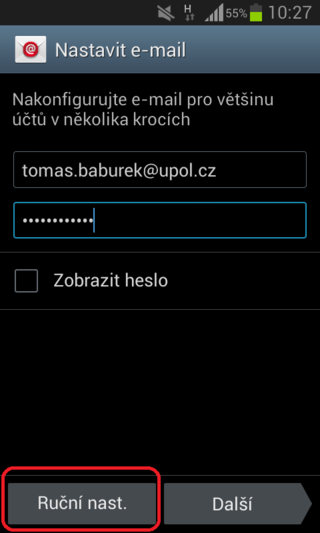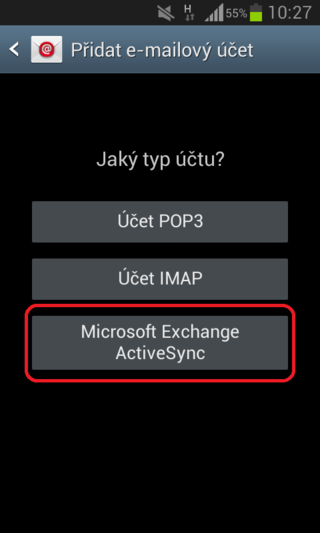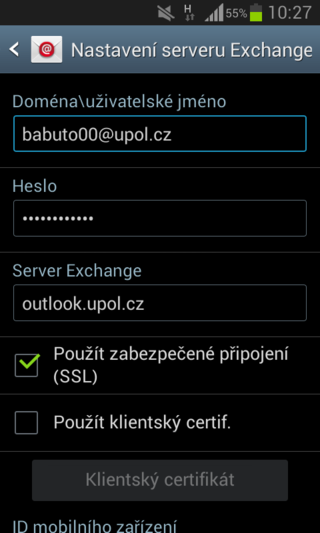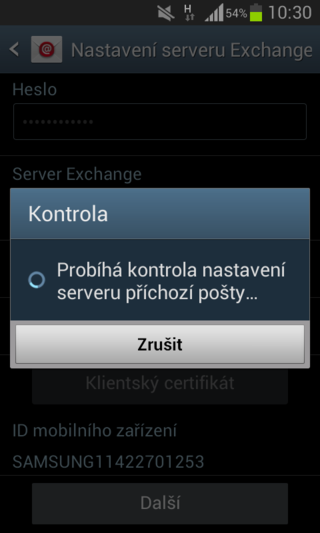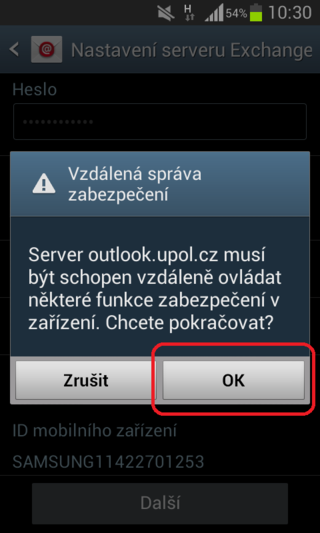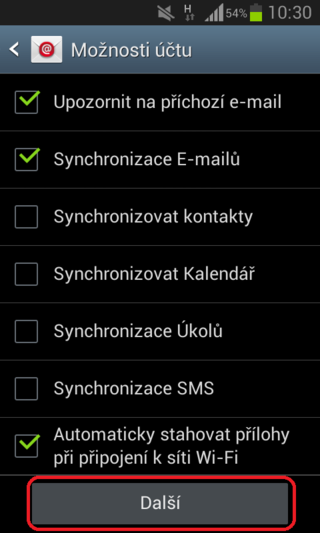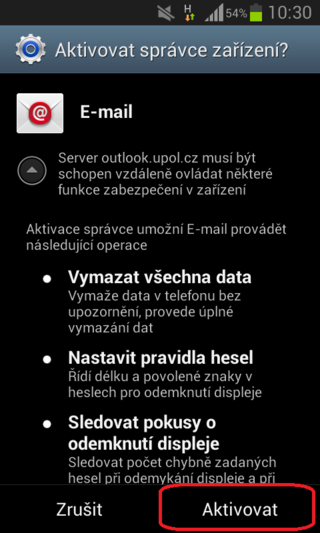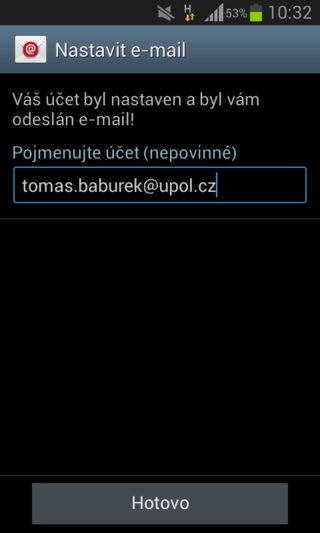E-mail (Android) pro zamestnance: Porovnání verzí
Skočit na navigaci
Skočit na vyhledávání
Bez shrnutí editace |
Bez shrnutí editace |
||
| Řádek 2: | Řádek 2: | ||
=== Krok 1 - E-mail === | === Krok 1 - E-mail === | ||
Po spuštění aplikace E-mail začne nastavování vaší e-mailové schránky. Nejprve vepište vaši e-mailovou adresu ve formátu ''jmeno.prijmeni@upol.cz ''a heslo, které jste si zvolili v Portálu. Poté klikněte na možnost '''Ruční nastavení'''. | |||
[[File:Android email 01.png|center|320x535px|Android email 01.png]] | [[File:Android email 01.png|center|320x535px|Android email 01.png]] | ||
Verze z 1. 12. 2015, 11:28
Pokud pracujete v operačním systému Android a chcete mít snadný přístup ke své pracovní poště, můžete využít již předinstalovanou aplikaci E-mail ke správě svých e-mailových schránek.
Krok 1 - E-mail
Po spuštění aplikace E-mail začne nastavování vaší e-mailové schránky. Nejprve vepište vaši e-mailovou adresu ve formátu jmeno.prijmeni@upol.cz a heslo, které jste si zvolili v Portálu. Poté klikněte na možnost Ruční nastavení.